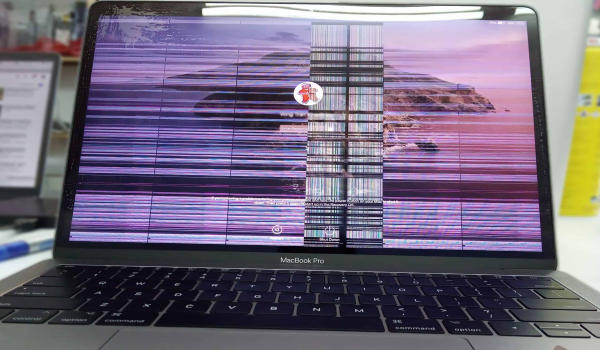Macbook bị treo khi mở máy là trường hợp mà đối với những người sử dụng Macbook phải gặp phải ít nhất một lần trong quá trình sử dụng. Trường hợp này không quá nghiêm trọng nhưng nó sẽ ảnh hưởng đến trải nghiệm sử dụng sản phẩm của bạn. Vậy làm thế nào để chữa lỗi Macbook bị treo tri khởi động tại nhà? Trong bài viết hôm nay tại Ekhuyenmai.vn, Futureworld sẽ hướng dẫn bạn tự xử lý khi Macbook bị treo màn hình đen đảm bào thành công.
Contents
Nguyên nhân khiến cho Macbook bị treo
Macbook bị treo khi mở máy hay còn gọi là Macbook bị treo tao thường đến tư những nguyên nhân sau, cùng mục Điện Thoại – Máy Tính Bảng – Laptop tìm hiểu nhé:
- Lỗi RAM: Bộ nhớ RAM quá tải hoặc hỏng điều này cũng khiến Macbook bị treo táo.
- Lỗi quá tải: Do mở nhiều ứng dụng cùng lúc khiến bộ nhớ đầy.
- Lỗi ổ cứng: Ổ cứng bị nhiễm virus gây ra hiện tượng Macbook bị treo táo.
- Lỗi cấu hình: Ứng dụng / chương trình bạn cài đặt có cấu hình cao.
- Lỗi win: Do các chương trình và ứng dụng bị xung đột với nhau trong quá trình sử dụng.
- Lỗi Main: Máy mở không lên được do nguồn năng lượng ko đủ vì hết pin hoặc AC bị hỏng.
- Lỗi chỉ có đèn nhấp nháy: Trong trường hợp này MacBook bị lỗi ở phần cứng.

Cách khắc phục Macbook bị treo khi mở máy
Để xử lý Macbook bị treo khi mở máy, bạn có thể áp dụng những cách sau.
Buộc thoát khỏi ưng dụng khiến Macbook bị đơ
Đôi lúc bộ nhớ của Macbok quá đầy dẫn đến việc khơi chạy và vận hành những ứng dụng có dung lượng cao khiến Macbook của bạn bị treo vì thế bạn nên thoát khỏi ứng dụng đó càng nhanh càng tốt bằng cách: Nhấn tổ hợp phím “Command + Option (hoặc Alt) + Esc” => Chọn ứng dụng dẫn đến trình trạng bị đơ MacBook => Nhấn chọn “Force Quit”
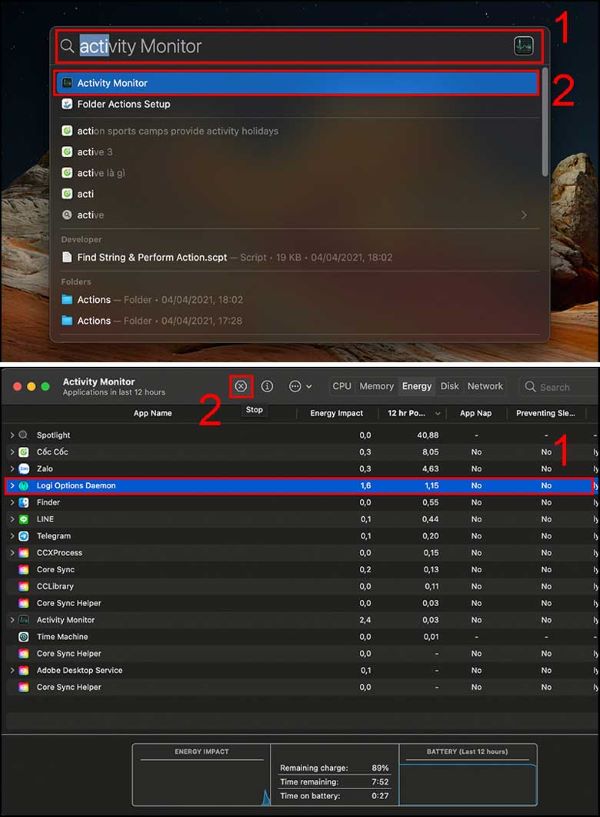
Hoặc bạn có thể sử dụng Dock, trong Dock của macOS, bạn có thể nhấp chuột phải vào biểu tượng của ứng dụng đó và chọn “Force Quit” (Buộc thoát).
>>> Xem thêm tại: Tổng hợp và so sánh dung lượng pin các dòng iPhone mới nhất
Khởi động lại máy
Khởi động lại máy là cách nhanh nhất khi bạn gặp phải trường hợp Macbook bị treo táo
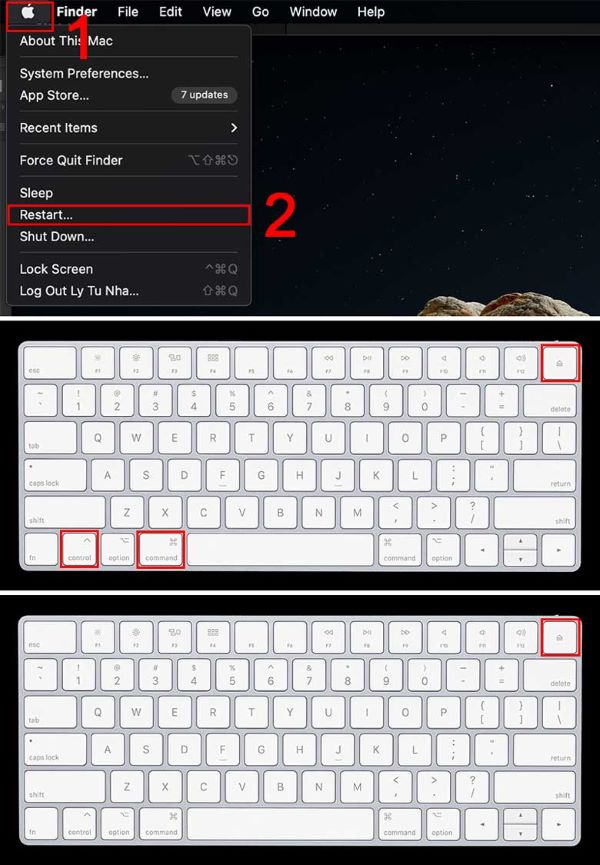
Bước 1: Nhấp vào biểu tượng “Apple” ở trên cùng bên trái của màn hình.
Bước 2: Tiếp tục Click vào “Restart” hoặc nếu chuột không hoạt động, nhấn tổ hợp phím nhanh nhất “Command + Control + Eject (nút Nguồn).
Lưu ý: Nếu cả bàn phím lẫn chuột đều không phản hồi, nhấn và giữ phím “Eject (nút Nguồn)” trên MacBook cho đến khi máy tắt đi nhé.
Đóng bớt các ứng dụng
Bạn nên dùng “Activity Monitor” để kiểm tra và đóng các ứng dụng sử dụng nhiều CPU.
Bước 1: Nhất tổ hợp phím “Command + Space” để hiện thị “Spotlight Search” trên màn hình.
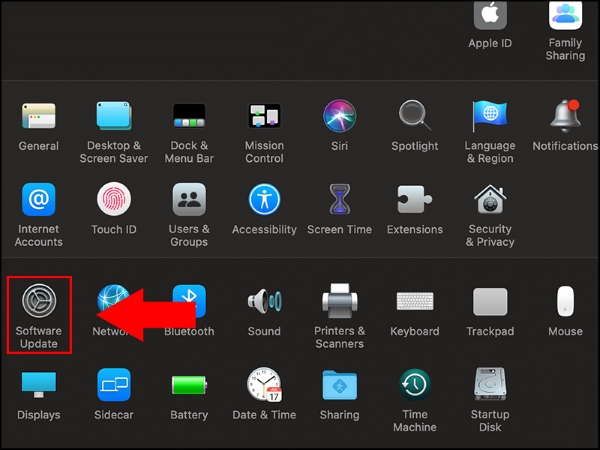
Bước 2: Gõ “Activity Monitor” trên thanh tìm kiếm để mở ứng dụng “Activity Monitor”.
Bước 3: Tại “Activity Monitor” bạn sẽ thấy danh sách một loạt các ứng dụng đã mở trêm Macbook, hãy kiểm tra năng lượng của ứng dụng cũng như mức sử dụng CPU. Hãy thoát ứng dụng bằng dấu “x” ở góc bên trái nếu bạn nhận thấy mức sử dụng tăng bất thường.
Dọn dẹp ổ đĩa
Bước 1: Nhấn vào biểu tượng Apple ở góc bên trái của màn hình và click vào About This Mac.

Bước 2: Nhấn chọn Storage để kiểm tra dung lượng máy và xóa đi những ứng dụng không cần thiết.

Khởi động lại Macbook ở chế độ an toàn
Bạn hãy click vào “nút nguồn” đồng thời giữ phím “Shift” đến khi nghe thấy chuông báo mừng rồi thả phím “Shift”, khi logo Apple xuất hiện bạn nhấn chọn dùng khởi động an toàn.
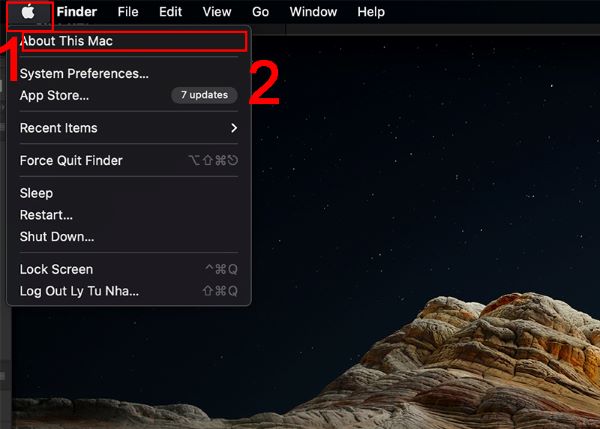
Ở chế độ an toàn này, máy sẽ tự động thực hiện các bước để khắc phục sự cố và đưa máy tính về trạng thái bình thường. Cách này sẽ giúp bạn giải quyết được tình trạng macbook khởi động bị treo.
>>> Xem thêm tại: [Giải đáp] Pin iphone 11 dùng được bao lâu cần thay?
Cập nhật hệ điều hành
Một lý do khác khiến macbook bị treo khi mở máy là do Apple thường xuyên phát hành và cập nhật hệ điều hành để giữ cho MacOS trơn tru và không bị trục trặc. Trong những quá trình này Apple cũng bổ sung một số tính năng liên quan đến pin trong các bản cập nhật mới để tăng tuổi thọ của pin MacBook. Vì vậy, bạn phải cập nhật hệ điều hành MacOS lên bản mới nhất.
Bước 1: Vào System Preferences và click chọn Software Update.

Bước 2: cập nhật hệ điều hành mới nhất và đảm bảo rằng máy tính cảu bạn đang chạy MacOS cập nhật.
Bảo vệ MacBook khỏi virus tấn công
Nếu Macbook của bạn bị treo khi mở máy ngoài lỗi phần mềm hoặc phần cứng của máy thì máy tính của bạn rất có khả năng bị virus tấn công. Do đó, bạn có thể cài đặt một só phần mềm chống Virus để bảo vệ MacBook.

Đơn vị cung cấp các dòng sản phẩm của Apple uy tín và chất lượng.
Futureworld địa điểm đáng tin cậy, nơi cung cấp điện thoại, laptop, ipad và các thiết bị công nghệ khác của Apple với hàng nghìn ưu đãi mỗi ngày. Futureworld cùng bạn đến gần hơn với một tương lai phát triển.
Mong rằng qua bài viết này sẽ giúp bạn đọc có thể tự khắc phục được khi Macbook bị treo khi mở máy nhanh chóng và hiệu quả nhất. Liên hệ ngay với chúng tôi qua website: futureworld.com.vn để được tư vấn miến phí và nhận được mức giá ưu đãi nhất!
Xem thêm: Nguyên Nhân Và Cách Khắc Phục Lỗi Màn Hình Macbook Bị Sọc